Hỏi đáp & Hướng dẫn, Tin công nghệ
Ngăn màn hình MacBook giảm độ sáng khi sử dụng pin
Màn hình MacBook giảm độ sáng khi sử dụng pin là một tính năng do Apple thiết kế để tiết kiệm năng lượng và kéo dài thời lượng pin của thiết bị. Khi bạn rút nguồn sạc, độ sáng màn hình MacBook sẽ tự động giảm đi. Nếu bạn không muốn điều này xảy ra, thì dưới đây là cách ngăn MacBook Air, Macbook Pro của bạn giảm độ sáng màn hình khi sử dụng pin.

Tại sao màn hình MacBook giảm độ sáng khi rút sạc?
Khi bạn rút sạc MacBook, nó sẽ chuyển sang chế độ tiết kiệm năng lượng để giảm sử dụng pin và kéo dài thời gian sử dụng pin của bạn. Một trong những cách tiết kiệm năng lượng là giảm độ sáng của màn hình. Màn hình giảm độ sáng cũng giúp giảm mỏi mắt và giảm căng thẳng khi sử dụng máy tính trong điều kiện ánh sáng thấp.
Độ sáng màn hình và đèn nền bàn phím là một trong những yếu tố khiến việc tiêu hao điện năng nhất trên MacBook của bạn. Khi được cắm sạc, MacBook sẽ dùng nguồn điện trực tiếp và khi bạn rút sạc, MacBook sẽ sử dụng pin của nó. Để đảm bảo bạn có thể sử dụng Macbook của mình trong thời gian dài chỉ với một lần sạc và để giảm gánh nặng cho viên pin, macOS sẽ tự giảm nhẹ độ sáng màn hình.
Nhưng nếu MacBook của bạn ở chế độ Low Power Mode hoặc độ sáng của nó đang được chỉnh ở mức thấp bạn sẽ không nhận thấy diều này.
Có nên ngăn màn hình MacBook giảm độ sáng khi sử dụng pin?
Tính năng giảm độ sáng màn hình khi dùng pin trên MacBook được bật lên theo mặc định trong mọi phiên bản macOS gần đây chạy chip Apple Silicon M1, M2 trở đi hoặc bản chạy chip Intel.

Nếu bạn là một người hay chỉnh sửa video, hình ảnh, thực hiện hiệu chỉnh màu sắc nhiều, xem phim, chơi game,… bạn có thể muốn độ sáng màn hình luôn ở mức sáng tối đa – ngay cả khi không cắm sạc.
Vì vậy, nếu bạn thuộc nhóm này thì việc ngăn màn hình MacBook giảm độ sáng khi sử dụng pin có thể hữu ích. Tuy nhiên, nếu bạn không thuộc nhóm phải thực hiện những công việc cần màn hình luôn sáng và muốn kéo dài thời lượng pin, tốt nhất là để tính năng này được bật để tiết kiệm năng lượng và giảm sử dụng pin.
Cách ngăn màn hình MacBook giảm độ sáng khi sử dụng pin
- Bước 1: Click vào biểu tượng Apple và chọn System Settings trên MacBook chạy macOS Ventura trở lên.
- Bước 2: Chọn Displays từ thanh bên trái.
- Bước 3: Click vào nút Advanced ở dưới.
- Bước 4: Tắt tùy chọn Slightly dim the display on battery → click vào Done.
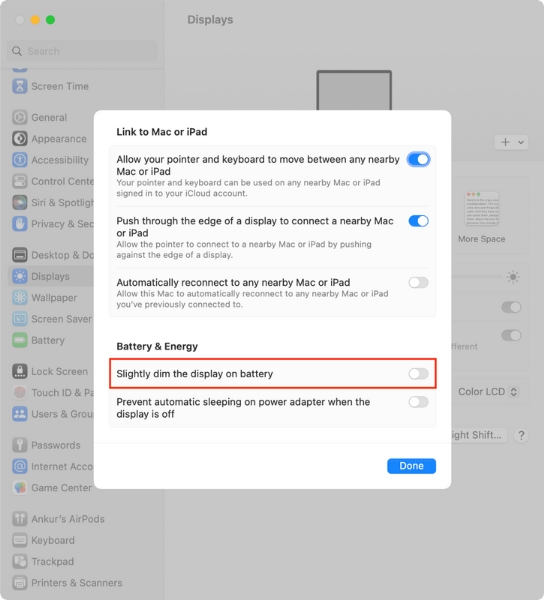
Đến đây là xong, MacBook của bạn sẽ không tự động giảm độ sáng màn hình khi bạn rút sạc nữa.
Đối với các phiên bản macOS cũ hơn, như macOS Monterey hoặc macOS Big Sur, mục tùy chọn này sẽ nằm trong System Preferences → Battery. Tại đây bạn có thể tắt tùy chọn Slightly dim the display while on battery power. Và trên phiên bản chạy macOS Catalina trở về trước, nó sẽ nằm trong System Preferences → Energy Saver → Battery → click tùy chọn Slightly dim the display while on battery power.
2T-Mobile vừa chia sẻ đến bạn cách ngăn màn hình MacBook giảm độ sáng khi sử dụng pin. Nếu bạn muốn quay lại chế độ ban đầu của nó, thì làm theo các bước trên để bật lại tính năng này. Chúc các bạn thực hiện thành công!

